Recupere los datos perdidos / eliminados de la computadora, disco duro, unidad flash, tarjeta de memoria, cámara digital y más.
Los mejores métodos sobre cómo recuperar archivos DMG en Mac fácilmente
 Actualizado por Somei liam / 02 dic, 2022 09:20
Actualizado por Somei liam / 02 dic, 2022 09:20¿Qué es un archivo DMG en Mac? ¿Cómo puedo recuperarlo y abrirlo?
Es posible que haya encontrado un archivo DMG en su Mac, pero no sabe de qué se trata y cómo funciona. Básicamente, el archivo DMG es la abreviatura de archivo de imagen de disco. Es un tipo de extensión principalmente para dispositivos Apple como Mac. Muchas personas en todo el mundo usan formatos de archivo .dmg, ya que las computadoras Mac también se usan ampliamente en todo el mundo. Si es nuevo en los dispositivos Apple, tenga en cuenta que los archivos DMF se utilizan para instalar software en Mac. La mayoría de los usuarios prefieren esta forma de instalación. No solo porque es más fácil, sino porque también puede almacenar instaladores de software comprimidos. Generalmente son populares entre los usuarios de Mac pero desconocidos para otros.
Para los usuarios de Mac, los archivos DMG se usan popularmente debido a sus ventajas. La copia de seguridad del software es, sin duda, más fácil. También están protegidos con contraseña y más. Sin embargo, también tienen desventajas. En primer lugar, los archivos DMG no funcionan en macOS 9. Muchos usuarios tampoco están familiarizados con su uso y pueden contener malware o virus. Es posible que haya eliminado deliberadamente sus archivos DMG debido a estas desventajas. O tal vez no tienes idea de lo que era antes, así que los eliminaste, ya que pensaste que no te servían. La eliminación accidental también es posible en esta situación.
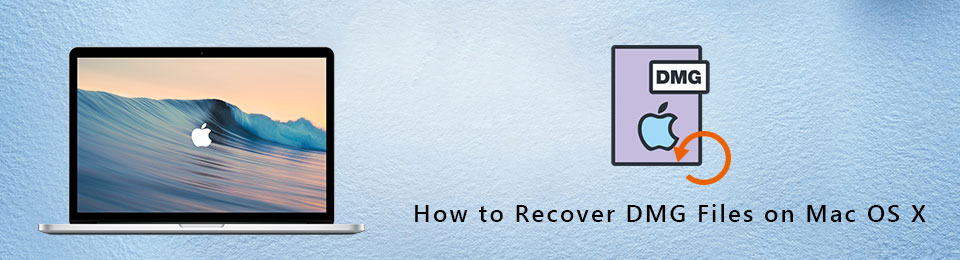
Después de conocer su uso y ventajas, probablemente querrás recuperarlos de inmediato. Si ese es el caso, has venido al lugar correcto. En este artículo, aprenderá los mejores métodos para recuperar archivos DMG en Mac. Proporcionaremos un proceso paso a paso para guiarlo con la recuperación. Continúe leyendo a continuación para comenzar a resolver el problema que enfrenta en este momento.

Lista de Guías
Parte 1. Recuperar archivo DMG en Mac con FoneLab Mac Data Retriever
Al elegir el software que incluiremos en este artículo, probamos varias herramientas en Internet. Muchos de ellos tienen la capacidad de captar su atención. Sin embargo, solo el FoneLab Mac Data Retriever ha demostrado su valía en términos de un proceso de recuperación eficaz. Este software es conocido por su forma sencilla de recuperar archivos DMG, SIT, RAR, ZIP y otros datos. Le permite recuperar casi todos los tipos de datos, incluidas fotos, videos, audio, correos electrónicos, documentos, etc. Otra buena noticia es que hay varios formatos de archivo disponibles en cada uno de estos tipos. Si quieres recuperar fotos, FoneLab Mac Data Retriever admite JPG, GIF, PNG, SVG, ICO, TIF, BMP y otros formatos de imagen. Lo mismo ocurre con los otros tipos de archivos. Y no se preocupe si ha perdido sus archivos DMG debido a un virus informático. No importa si es por un formato no deseado, una eliminación accidental o cualquier escenario posible. Esta herramienta es capaz de recuperar sus datos independientemente. aprenderás más FoneLab Mac Data Retrievercaracterísticas de en la siguiente parte.
FoneLab Data Retriever: recupera los datos perdidos / eliminados de la computadora, disco duro, unidad flash, tarjeta de memoria, cámara digital y más.
- Recupere fotos, videos, documentos y más datos con facilidad.
- Vista previa de datos antes de la recuperación.
Guíese por las instrucciones a continuación para saber cómo recuperar un archivo DMG en Mac con FoneLab Mac Data Retriever:
Paso 1Descargue FoneLab Mac Data Retriever en su sitio web oficial haciendo clic en el Descargar gratis botón. Si tiene una computadora con Windows y necesita una herramienta de recuperación, seleccione la Cambiar a Windows opción de descargar su versión. Más tarde, arrastre el software a la carpeta Aplicaciones. Cuando se le pregunte si desea abrirlo, haga clic en Sí para permitir que FoneLab Mac Data Retriever se ejecute en su Mac.
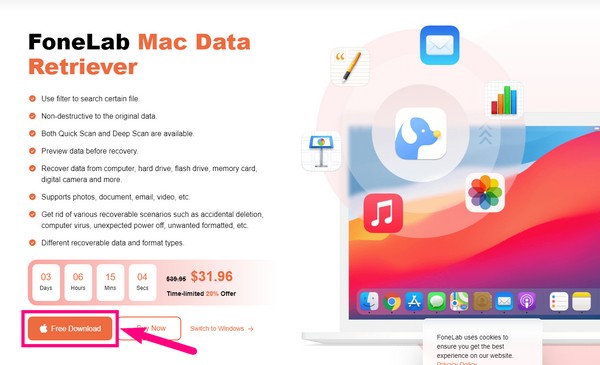
Paso 2La interfaz principal del programa FoneLab Mac Data Retriever le dará la bienvenida con sus características principales. Tiene Mac Data Recovery, que es para recuperar archivos en una computadora Mac. Aparte de eso, también tiene la iOS Data Recovery función para otros dispositivos iOS. además, el Android de Recuperación de Datos si tienes dispositivos Android.
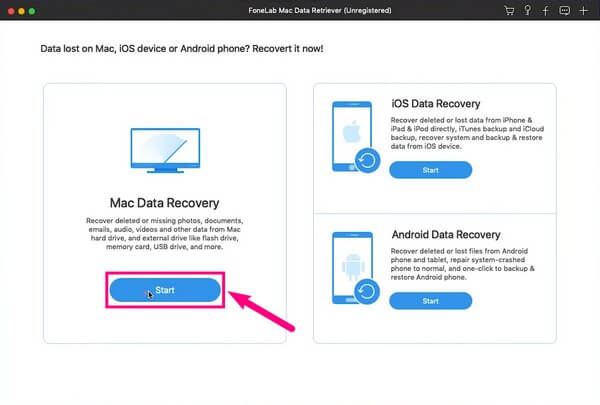
Paso 3Los tipos de datos disponibles se mostrarán en la siguiente interfaz. Incluyen archivos multimedia, documentos e incluso correos electrónicos. En este caso, marque la casilla de verificación del Otros opción para el tipo de archivo que desea recuperar, que es el archivo DMG. Si el archivo solía guardarse en su Mac, seleccione la ubicación de almacenamiento en Unidades de disco duro. Si se guardó inicialmente en cualquiera de sus unidades extraíbles conectadas, selecciónelo. Luego golpea el Escanear Para continuar.
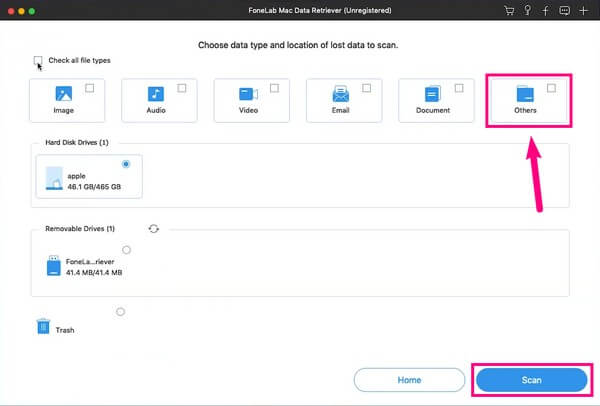
Paso 4FoneLab Mac Data Retriever escaneará sus datos durante unos segundos. Espere a que termine hasta que vea las carpetas de tipos de datos en la interfaz. Las funciones adicionales del programa estarán disponibles si las necesita. Harán que la búsqueda de sus archivos sea mucho más fácil.
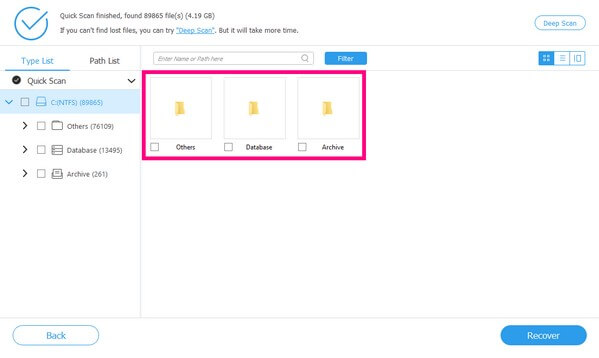
Paso 5Una vez que encuentre los archivos DMG que desea recuperar, marque todas sus casillas de verificación. Después de eso, finalmente puede presionar la pestaña Recuperar en la parte inferior derecha de la interfaz principal de FoneLab Mac Data Retriever. Luego, el programa traerá automáticamente los datos a su Mac.
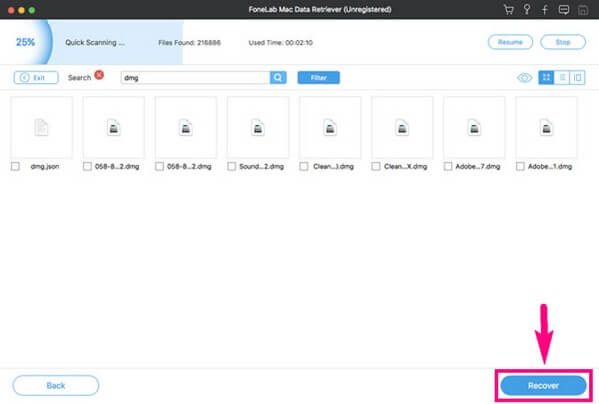
FoneLab Data Retriever: recupera los datos perdidos / eliminados de la computadora, disco duro, unidad flash, tarjeta de memoria, cámara digital y más.
- Recupere fotos, videos, documentos y más datos con facilidad.
- Vista previa de datos antes de la recuperación.
Parte 2. Características de FoneLab Mac Data Retriever
FoneLab Mac Data Retriever ofrece varias funciones increíbles que seguramente te serán útiles. Lea sus siguientes características a continuación para saber más al respecto.
- Proporciona una barra de búsqueda para escribir el nombre de un archivo en particular para localizarlo rápidamente.
- Establece la información del filtro para aplicar en el filtro. Esto es para clasificar los archivos en función de su información.
- Le permite elegir la vista de archivos en una lista, en miniatura o con contenido.
- Ejecuta Deep Scan para una exploración más completa de los archivos.
- Obtenga una vista previa de los archivos antes de recuperarlos.
- Conserva la calidad original de la foto, el video y otros archivos después de la recuperación.
- Compatible con casi todos los Mac y Windows.
FoneLab Data Retriever: recupera los datos perdidos / eliminados de la computadora, disco duro, unidad flash, tarjeta de memoria, cámara digital y más.
- Recupere fotos, videos, documentos y más datos con facilidad.
- Vista previa de datos antes de la recuperación.
Parte 3. Preguntas frecuentes sobre la herramienta de recuperación de archivos DMG
1. ¿Cómo extraer archivos DMG en Mac?
El proceso de extracción de la extensión de archivo DMG en Mac es relativamente fácil. En primer lugar, debe descargar el Mg archivo o recuperarlo después de una eliminación no deseada. Asegúrese de obtenerlo de una fuente o sitio web confiable para evitar encontrar malware y virus. Una vez descargado, haga doble clic en el archivo para abrirlo en su Mac. Podrá acceder a él en el escritorio o Finder después. A continuación, mueva el archivo a la Aplicaciones carpeta, luego inicie el software en su Mac. Siga las instrucciones que siguen para extraer y abrir el archivo DMG en Mac con éxito.
2. ¿Puedes abrir archivos DMG en Windows?
Lamentablemente no. Los archivos DMG se crean exclusivamente para Mac y no hay métodos directos para abrirlos en Windows. Tal vez pueda encontrar una manera utilizando una herramienta de terceros, pero no hay ninguno para un método oficial.
3. ¿Puede FoneLab Data Retriever recuperar archivos de unidades flash?
Sí, ciertamente puede. Además de ordenadores, portátiles y teléfonos móviles, FoneLab Mac Data Retriever también funciona para varias unidades. Esto incluye unidades flash, discos duros, tarjetas de memoria, cámaras digitales, etc.
Al usar computadoras Mac y otros dispositivos, algunos problemas como este pueden ocurrir de vez en cuando. Si encuentra más problemas o inquietudes, vaya a la FoneLab Mac Data Retriever sitio web para encontrar soluciones.
FoneLab Data Retriever: recupera los datos perdidos / eliminados de la computadora, disco duro, unidad flash, tarjeta de memoria, cámara digital y más.
- Recupere fotos, videos, documentos y más datos con facilidad.
- Vista previa de datos antes de la recuperación.
